微信公众号 【EXCEL880】 QQ群【341401932】
课程咨询 加我微信EXCEL880B 试学网址http://v.excel880.com
课程咨询 加我微信EXCEL880B 试学网址http://v.excel880.com
要说Excel怎样把数据区域保存成图片,我想99%的人大都使用截图工具直接截取。当然并不是说不可以,只是有时候你截取的图片不清晰或边缘不完整。今天教给大家Excel里面自带的截图功能,看完记得转发分享给其它人哦!
具体操作步骤:
1、选中单元格数据区域 -- 按快捷键“Ctrl + C”进行复制 -- 选择任意一个单元格,点击“鼠标右键”-- “选择性粘贴”-- “图片”。
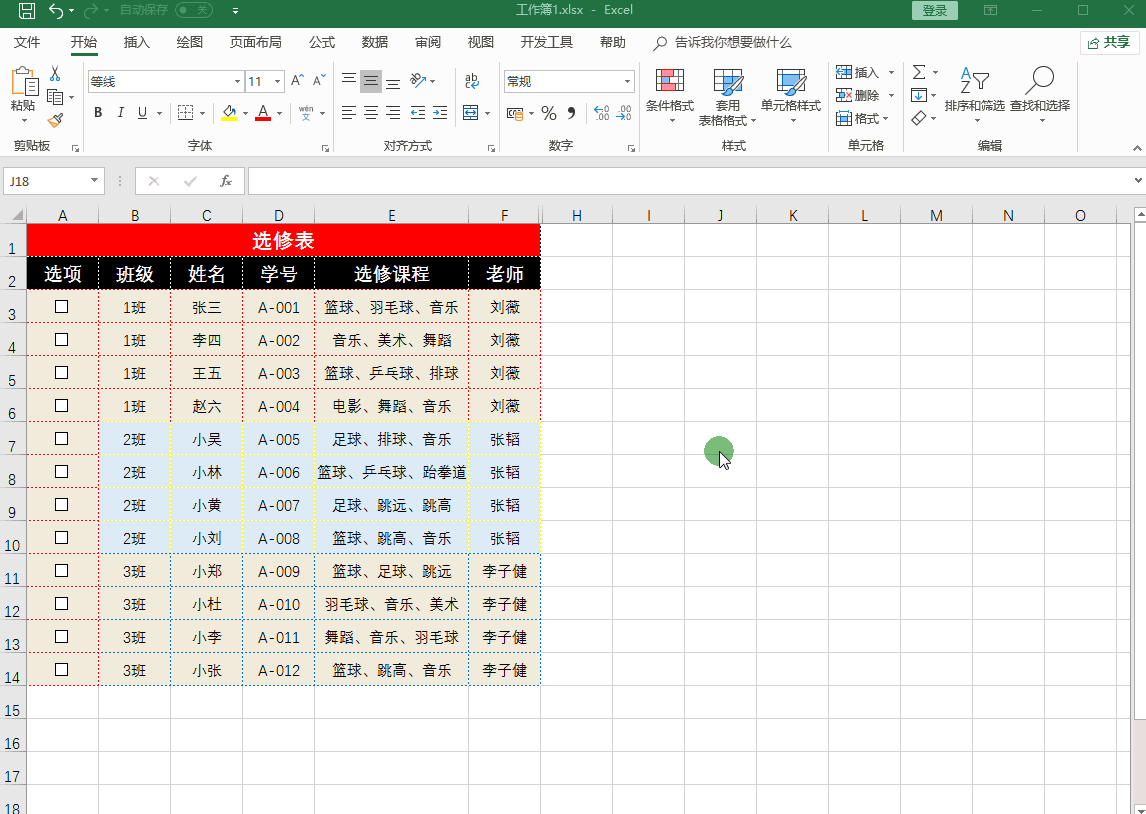
2、完成以上步骤我们就把单元格数据区域转为图片了,但是要怎么保存下来呢?
选中粘贴后的图片 -- 打开画图软件或PhotoShop软件或其它软件等 -- 按“Ctrl + V”进行粘贴 -- 再点击“另存为”图片即可。
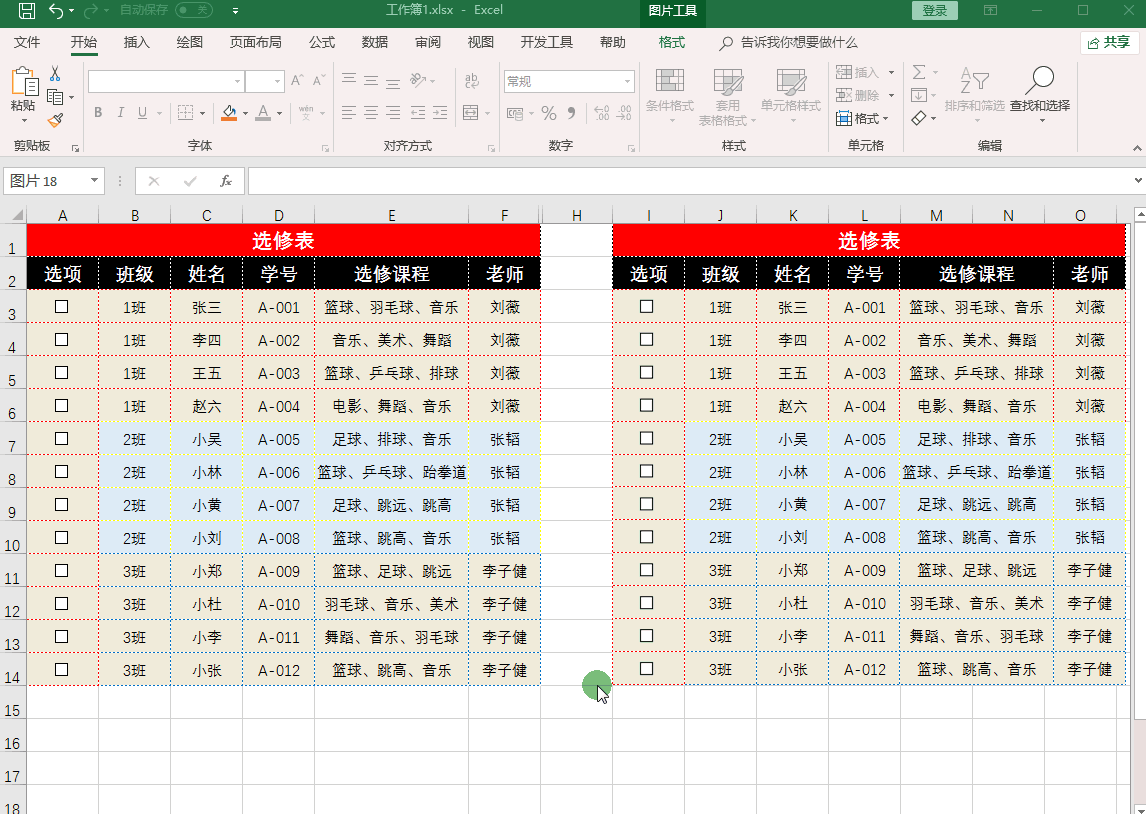
若您喜欢本文,请关注+点赞+转发分享!
您的关注、转发、评论、点赞、收藏都是对小编极大的鼓励与支持,谢谢您!

本文已取的原作者授权 禁止转载 原文链接为https://www.toutiao.com/item/6614350776955306510/






